2014.06.24追記:
このページに書いている障害は「USB3.0ポートに2.4Ghz無線LAN子機を直刺ししていた」事が最大の原因かもしれません orz
新記事→ USB3.0機器から発生するノイズは、2.4Ghz無線LANに悪影響を与えるらしい。
トラブル発生当時は、この情報を全く知りませんでした。。。
追記終わり。
ウチのWindows8.1マシンは「Windows Updateする時」のみ「無線LAN接続が切れる」という謎の症状になっていました。
(なんじゃそれ!?と思うだろうけど、事実です。。。orz)
この更新は、うちのWindows8.1マシンのKP41発症の件の続きです。
どうやら、KP41病というより、ネットワーク関連・周辺機器関連のトラブル + αが発生していたようです。
今回の症状、解決策
今回のKP41問題は、
・USBドライバ
・無線LAN子機
・ネットワーク関連
このどこかで発生している感じでした。
今回のKP41病の有効な解決策は
・特定のプールに複数のワーカーを送らない
(↑暗号通貨マイニングやっていない人は理解できなくても問題ありません)
・USB ルートハブ全削除&PC再起動
この二つ。
このページで話題にしている「Windows Updateする時のみ無線LANが切れる」は、「USB ルートハブ全削除&PC再起動」で解決しました。
色々と疑問は残りますが、ひとまず問題は発生しなくなりました。
具体的な症状
問題発生時PCの状態や、発生する問題を具体的に書くと、以下のような感じでした。
- 問題発生時PCの状態
sph-sgminerというツールを利用中
(前ページの手順で対策済み)
- 自動でWindows Updateが始まる時の症状
PCのネット回線が切れる
PCがハングしてしまう。(BSoDにはならない)
モニタの表示が大きく乱れる
(ビデオカードが暴走する時によくある症状) - 手動でWindows updateを行う時の症状
無線LAN子機が親機を見失う(ハングしない) - PC起動時、無線LANがアクセスポイントを見つけるのに異様に時間がかかるようになった
デフォルトゲートウェイを発見できない。
ネット接続できても、Windows Update時に再び見失う。
という感じ。
とりあえず手動でUpdateを行う際は、(ネット接続は切れますが)PCハングする事はありません。
また、Windows標準のトラブルシューティング(ネットワーク診断)を行えば、切断された回線は回復します。
応急処置
とりあえず、根本的な対策が取れるまでは、以下の対処法が有効でした。
- 解決策
Windows updateの自動更新を停止させる。
Windows updateは、必要に応じて随時手動で行う。
(解決策になっていないですね・・・(^_^;)
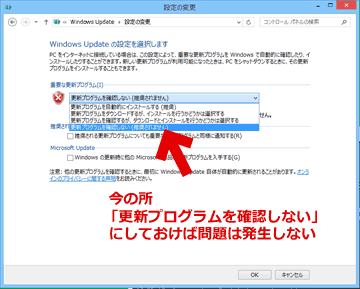
この状態にすれば、(普通に利用している時は) ネットの通信断もPCハングも発生しませんでした。(現時点で6日ほど正常稼働中)
- Windows updateを手動更新で利用する場合でも、まれにupdateサーバに接続する際にネット接続切断は発生しました。
(自動更新の時ほど酷くない) - MSEのパターン更新でも、ネット接続切断は発生する感じでした。
(MSE以外のセキュリティソフトを使うのが良いのかも) - Windows updateの設定を「更新を確認するがダウンロードとインストールを行うかどうかは選択する」を選択した場合でも、アップデートのチェック時に通信断は発生します。
- なので、「Windows updateサーバへ接続を試みる際」に何か問題が発生している、という事で間違いないようです。
「Windows updateの自動更新を切る」という選択肢しかない時点で色々アレな対処方法ですが、根本的な解決策が見つかる前は、この方法が非常に有効でした。
ネットワーク診断時のメッセージ
Windows updateサーバーから切断された後は、以下の状態になりました。
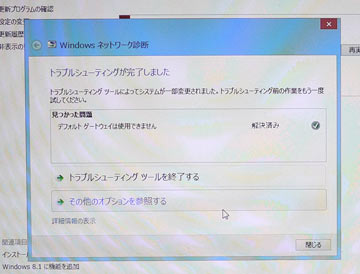
▲クリックで拡大
エラーメッセージ:「デフォルトゲートウェイは使用できません」
- OS付属のトラブルシューティングを利用し、指示に従い数回クリックすれば、その後も無事ネットに接続出来ます。
- そういえばこの1~2ヶ月は、Windows Update時に毎回このトラブルシューティングを行っていました。
- トラブル発生直前(5 月6日頃)までは、Windows Updateの設定は「手動更新」にしていました。
- (つまり私が気が付かなかっただけで、かなり前からトラブルを抱えていた様です)
- (いつ自動更新に切り替えたか、正確な日付けを覚えていないです(^_^;)
同様の症状をネット検索してみると、これに悩んでいる人は沢山いるようです。しかし発生のタイミングや解決方法も様々で、根本的な解決策を探すのは苦労しそうです。。。
効果のあった対処方法
- USBルートハブ、Generic USB Hub のドライバ全削除
- とりあえず、この操作でUSB無線子機は安定した。
(8日ほど手動のWindows Updateで回線切断は発生しない)
(自動アップデートにはまだ切り替えていない) - 参考リンク(サイト内)
【USB不調時の荒行Tips】すべてのUSBルートハブをアンインストールする
2013 年10月のWindows Updateで「USBが不調」になった原因が分かったでござる - 参考リンク(外部)
USB 接続のトラブルシューティング (Windows 8)|HP®サポート
- とりあえず、この操作でUSB無線子機は安定した。
効果の無かった対策2
以下、今回試して見た対処方法で、通常、「効果がある」とされている対処方法の一覧です。
(今回の私のPC環境の場合、効果はありませんでした。)
- IPv6 環境をリセットしてみる。
- コマンドプロンプト(管理者権限)で
netsh interface ipv6 reset を実行する - 参考リンク(サイト内)
Windows8で周辺機器が不安定、ネットがすごく遅くなる現象など - 参考リンク(外部サイト)
Windows 8 で DHCPv6 のステートレスモードによる DNS サーバーのアドレス取得ができない
引用「Windows 8 PC をIPv6 ルーターが存在しないネットワークに接続した後、DHCPv6 ステートレスモードを使用するネットワークに移動した場合などに発生し始める場合があります。」
- コマンドプロンプト(管理者権限)で
- IPv6自体を無効にしてみる
- Windows Updateサーバへの接続障害発生。
PCハング発生。
なにも効果なし。
IPv6が原因ではないらしい。
- Windows Updateサーバへの接続障害発生。
- デフォルトゲートウェイを固定してみる
- 参考リンク(外部)
mouse computer FAQ - アーカイブページ - IP アドレスを再取得する方法 ( Windows8.1 )
なぜかPC再起動しても設定変更が反映されず、困っている。
Windows8は、時々ユーザーの設定変更を無視しまくるから困る('Α`)
- 参考リンク(外部)
- IPv4のメトリック値を変更してみる
- 参考リンク(外部)
Windows 8 メトリック値の手動設定 - KAGEMARU-info
- 参考リンク(外部)
- システム修復「sfc /scannow」
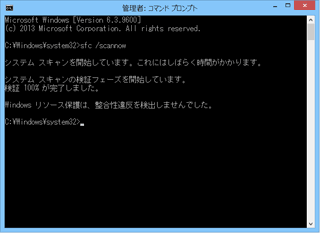
▲全く問題なし- 参考リンク(サイト内)
Windowsのシステム修復機能「sfc /scannow」を試してみよう - メモ
Windows 8, Windows 8.1でイメージ修復する際のコマンド
DISM /Online /Cleanup-Image /Restorehealth
参考リンク
Windows イメージを修復する (msdn - Microsoft)
- 無線LAN子機のドライバ削除・再インストール
- 何故かドライバ子機が全く認識されなくなった。
「システムの復元」を利用して「ドライバ削除前の状態」または「ドライバ初回インストール前」に戻す以外の方法では、無線LAN子機は作動しなくなった。
- Windows8の挙動はマジでワカラン('Α`)
- 何故かドライバ子機が全く認識されなくなった。
- システムの復元
- 上記「無線LAN子機のドライバ再インストール不能」には効果があった。
- 「Windows updateサーバへの接続障害発生」には効果が無かった。
- Windows8.1 update1の前まで復元ポイントに戻すのが面倒だったので、4/27頃の復元ポイントを選んだ。
- 次回更新で詳細を解説するけれど、私のPC環境ではWindows8.1 update1より前から通信環境がおかしくなっていた感じです。
- 3月頃の復元ポイントを選んだら治っていたかもしれない。
まだ試していない対策方法
以下を試す前にKP41病は解決した。
- 暗号化キー更新間隔を変更してみる
- 参考リンク(外部)
無線LAN接続(Wi-Fi)がちょくちょく切断される場合の対策方法 | 某氏の猫空
できればココは触りたくない。
- 参考リンク(外部)
- このサイト内のトラブル解決方法
- Windows8で周辺機器が不安定、ネットがすごく遅くなる現象など
- WindowsのDNSキャッシュをクリアする方法
コマンドプロンプトで「ipconfig /flushdns」 - エラー 0x8007277aが表示され、Windows Updateが出来なくなった場合の対処方法
WinsockまたはWinsock2 キーが破損している場合など。
コマンドプロンプト(管理者権限)で「netsh winsock reset」
※コマンド実行後、PC再起動が必要。
- 「netsh winsock reset」について
Winsockカタログとは「アプリケーションとインターネットの間に存在するインターフェース」の事。
- (XPの頃の情報だけど)スパイウエアに感染したりすると、セキュリティプロセスが敢えて「WindowsのTCP/IPスタックを無効にしてしまう」という場合がある(今はどういう仕組みになっているか知らない)
- 「netsh winsock reset」について
- 自作PCの道楽さんが体験したトラブル解決方法
- ブロードバンドルータの再起動
- 最後にルータを再起動したのは4月21日
今回のトラブル発生と時期的な重なりは無いので、今の所再起動は行わずに様子見中。
- 最後にルータを再起動したのは4月21日
- ブロードバンドルータの「ステルスモード」を辞めてみる。
ファームウェアのアップデートを行ってみる
- 参考リンク(外部)
価格.com - 『Windows8にしたら「制限あり」表示で接続できない』 NEC AtermWR9500N PA-WR9500N-HP のクチコミ掲示板
メーカーや型番問わず、似たような症状は沢山ある模様。
- 参考リンク(外部)
その他、参考リンク
相互リンク頂いている「ネットセキュリティブログ」さんのPC環境でも似たような症状が発生し、解決されていたようです。
・ルーターの初期化及びファームウェアのアップデート
・IPv6の設定をリセット
(管理者権限CMDで「netsh interface ipv6 reset」→PC再起動)
この二つで解決されています。
思い返してみると・・・
- よく考えてみると、1~2ヶ月前から「Windows updateを失敗→Windowsの自動トラブルシューティングを行う→その直後に再度Windows updateを行う」という状態は続いていました。
- 4月9日のWindows update1の導入失敗は「回線が混雑していたから」と思い込んでいたけれど、既にその時からおかしくなっていたのかもしれないです。
- そして思い返して見れば、PC購入時から今年4月末くらいまでは、Windows Updateは手動更新にしていました。
- GW前後のドコかのタイミングで「あ~・・・もう手動でWindows updateするの面倒臭いや('Α`)」と、自動アップデートに切り替えていました。
私が気が付かなかっただけで、随分前からネットワーク関連に障害が発生していた感じです。
あとがき
GW中に買ったばかりの無線LAN子機、なんかすでに壊れそうな雰囲気です。
先代の無線LAN子機が壊れたのも、この接続不良が関係しているかもしれないですねえ。。。
もしかすると「デフォルトゲートウェイ」=「ブロードバンドルータ」が寿命を迎えていると云う事なのかも・・・。いや待てよ、Windows7マシン、iPhone、Androidタブレット、どれも普通にネット接続出来てるぞ・・・?
ってな感じで、今回のKP41病は克服できたにも関わらず、いろいろと疑心暗鬼になっています(^_^;
あと、このPCは購入当初から、
ネット接続できているのに前面USB2.0ポート経由の無線LAN接続ではWindows Update不可という謎の現象が発生しています。購入当時から、PC自体(もしくはネットワーク設定)に何かしらの問題があるようです。